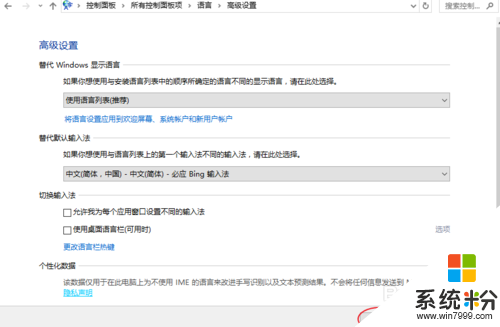時間:2016-07-18 來源:互聯網 瀏覽量:
我們在使用windows10係統的時候,會發現係統很多功能都已經是默認設置好的,如果我們想修改的話該怎麼辦?那麼windows10默認輸入法如何設置?需要哪些步驟?下麵就將方法分享給大家。
windows10默認輸入法設置的方法:
1、左鍵點擊右下角的輸入法圖標,點擊下方的語言首選項。
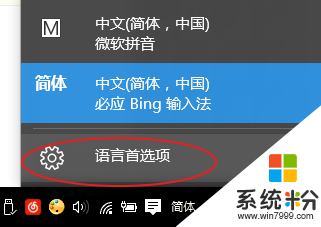
2、如果有多個語言,我們可以設置常用的語言為默認語言。
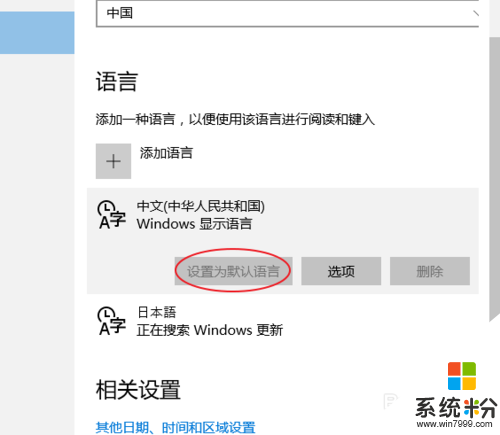
3、點擊下方的“其他日期,時間和區域設置”。
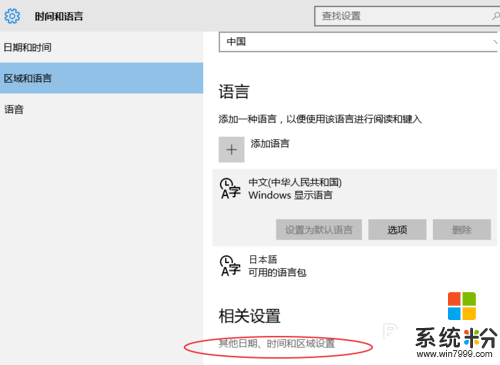
4、點擊左側菜單的“高級設置”。
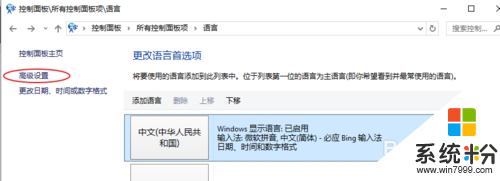
5、在“替代默認輸入法”選項裏,選擇我們想要設置的默認輸入法。
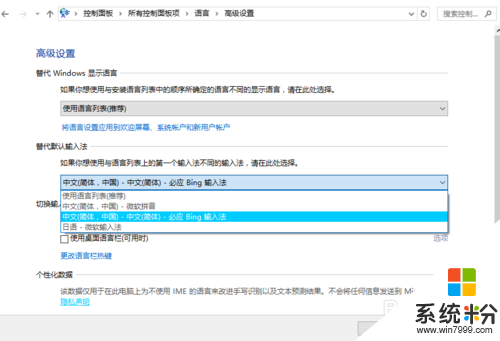
6、選擇完畢後點擊右下角的“保存”,可以保存設置。默認輸入法就更改成功了。